책갈피 보호 (Microsoft Word)
제이는 북마크를 삭제할 수 없도록 보호하는 방법이 있는지 물었습니다. Word에서는이 작업을 수행 할 방법이 없습니다. 북마크를 “숨김”으로 설정하거나 제자리에 잠글 수있는 방법은 없습니다. 책갈피 대화 상자 (삽입 | 책갈피)를 표시 할 때 (그림 1 참조) “숨겨진 책갈피”라는 확인란이 있기 때문에 책갈피를 숨김으로 표시 할 수 있다고 생각할 수 있습니다. 다른 도구를 사용하는 일반적인 과정에서 Word는 일반적으로보기에서 숨겨지는 책갈피를 만듭니다. 예를 들어 Word는 목차 항목, 상호 참조 및 캡션에 숨겨진 책갈피를 사용합니다. 그러나 생성 한 책갈피는 “숨김”으로 표시 할 수 없습니다.
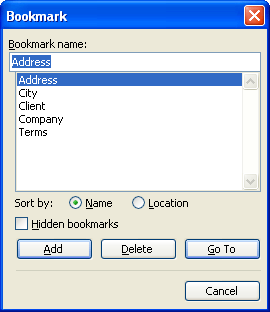
그림 1. 북마크 대화 상자.
숨겨져 있든 없든 책갈피는 매우 쉽게 삭제할 수 있습니다. 사용자는 책갈피가 포함 된 텍스트를 선택한 다음 해당 텍스트를 삭제하기 만하면됩니다. 책갈피가 자신이 만든 책갈피 인 경우 사용자는 삽입 | 일부러 북마크를 찾아 삭제하려면 북마크하세요.
책갈피 삭제를 중지 할 수있는 한 가지 방법은 양식의 문서를 보호하는 것입니다. 이 보호 유형을 사용하면 문서에서 보호 할 특정 섹션을 지정할 수 있습니다. 보호하려는 책갈피가 포함 된 텍스트 앞에 연속 구역 나누기를 배치하고 나중에 연속 구역 나누기를두면 책갈피가 포함 된 구역 만 보호 할 수 있습니다. (문서의 개별 섹션을 보호하는 방법은 WordTips의 다른 문제에서 논의되었습니다 .)
문서 보호를 적용한 후에는 사용자가 더 이상 삽입 | 다른 북마크가 무엇인지 보려면 북마크하세요. 이것은 문서의 모든 책갈피에 적용됩니다. 사용자는 보호되지 않은 섹션에서도 북마크를 볼 수 없습니다. 사용자는 여전히 문서의 보호되지 않은 섹션에서 텍스트를 선택하고 해당 텍스트를 삭제할 수 있으므로 이러한 방식으로 책갈피를 삭제할 수 있지만 보호 된 섹션에서 동일한 편집을 수행 할 수 없으므로 책갈피가 안전하게 유지됩니다.
문서를 여러 섹션으로 나누지 않으려면 책갈피를 보호하는 매크로를 만드는 방법도 있습니다. 사용자가 문서를 변경할 때마다 실행되는 매크로를 작성하기 만하면됩니다. 매크로는 필수 책갈피가 여전히 존재하는지 확인할 수 있습니다. 그렇지 않은 경우 매크로는 처음에 매크로를 트리거 한 편집을 취소 할 수 있습니다.
물론 이러한 매크로는 문서 작업에 많은 “오버 헤드”를 추가합니다. 모든 문자가 문서에 추가되거나 모든 문자가 삭제 된 후 실행하면 시간이 많이 걸릴 수 있습니다. 그러나 문서 변경은 잠재적으로 책갈피에 영향을 줄 수 있으므로 이러한 접근 방식을 피할 수있는 방법이 없습니다.
_WordTips_는 비용 효율적인 Microsoft Word 교육을위한 소스입니다.
(Microsoft Word는 세계에서 가장 널리 사용되는 워드 프로세싱 소프트웨어입니다.)이 팁 (280)은 Microsoft Word 97, 2000, 2002 및 2003에 적용됩니다. Word의 리본 인터페이스에 대한이 팁 버전 (Word 2007)을 찾을 수 있습니다. 이후) 여기 :
link : / wordribbon-Protecting_Bookmarks [북마크 보호].